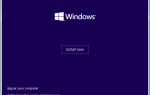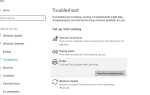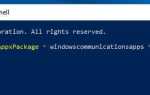В некоторых случаях во время работы или после установки обновлений окна стороннего программного обеспечения часто перезагружаются с ПК столкнулся с проблемой Windows 10 невозможно начать. Когда «Ваш компьютер столкнулся с проблемой и нуждается в перезагрузке. Мы просто собираем информацию об ошибке, а затем перезапускаем для вас. , (0% выполнено) »на экране появляется сообщение об ошибке« синий экран »в системах Windows 10, Windows 8.1 и Windows Server 2012. Это значит
- Причиной этой проблемы является физическое оборудование, установленный драйвер или стороннее расширение; и это можно исправить с помощью анализа сбоя или дампа.
- Вторая причина может заключаться в том, что вы выбрали неправильные настройки или если в системе много данных, а ресурсы используются слишком много. Кроме того, если вы использовали стороннее программное обеспечение, которое изменило собственные системные файлы, это может привести к возникновению проблемы.
- Кроме того, если ваша память в устройстве Windows 10 или Windows 8 работает с более высоким процентом, чем ваша операционная система принимает, вы также получите это сообщение об ошибке.
Когда ваш компьютер столкнулся с проблемой Windows 10, на экране появляется сообщение об ошибке, компьютер не реагирует на пользовательские команды, и после завершения измерения в процентах система автоматически перезагружается или зависает, и единственный способ закрыть и перезапустить Windows — использовать кнопка питания компьютера.
Кроме того, вы можете также увидеть следующее сообщение на голубом экране:
На вашем ПК / компьютере возникла проблема, с которой он не мог справиться, и теперь его необходимо перезагрузить. Вы можете найти ошибку онлайн.
Когда в Windows возникает условие, которое ставит под угрозу безопасную работу системы, система останавливается. Это состояние называется «проверка на наличие ошибок». Это также обычно упоминается как системный сбой, ошибка ядра, системная ошибка или ошибка Stop. Когда Windows сталкивается с такой серьезной ошибкой, которая заставляет ее перестать работать и перезагружает систему.
Исправить ваш компьютер столкнулся с проблемой Windows 10
«Синий экран смерти» чрезвычайно разнообразен, и вы не можете найти единственное решение, которое, как правило, решит всю проблему. пара ниже по порядку. Я usre один из шагов будет работать для вас.
Изменить настройку дампа памяти
Как упоминалось ранее, проблема с памятью может привести к появлению этого сообщения об ошибке «Ваш компьютер столкнулся с проблемой и нуждается в перезагрузке, мы просто собираем некоторую информацию об ошибке, а затем мы перезагрузим вас». И ваш компьютер всегда должен перезагружаться. ПК перезагружается, чтобы защитить себя от таких проблем, как серьезный сбой оборудования и сбой в будущем. Давайте решим эту проблему.
Сначала попробуйте изменить настройку дампа памяти в свойствах системы:
1. Нажмите клавиши «windows +« R », чтобы загрузить диалоговое окно« Выполнить ». Теперь введите «control sysdm.cpl» и нажмите Enter. Затем перейдите на вкладку «Дополнительно» и нажмите «Настройки запуска и восстановления».
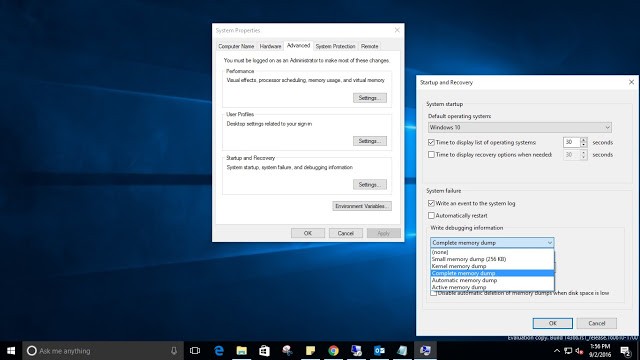
Снимите флажок «Автоматически перезапускать»
В «Записать информацию об отладке» выберите «Полный дамп памяти» из выпадающего меню.
И нажмите на кнопку «Применить» и «ОК». Это может сказать вам все, чтобы перезагрузить
Перезагрузите компьютер, и все готово.
Удалить любое недавно установленное приложение:
Если ошибка начала появляться, сразу после того, как вы установили приложение или установили новый драйвер, есть вероятность, что эта новая программа может быть причиной ошибки. для этого вы должны удалить программу, а затем оценить вашу систему.
Во-первых, убедитесь, что у вас есть права администратора для внесения изменений или удаления любого приложения.
Давайте выполните шаги, чтобы сделать это. Сначала откройте панель управления Все элементы панели управленияПрограммы и функции. Теперь выберите недавно установленное приложение и нажмите «Удалить».
Перезагрузите окна и проверьте. если вы все еще столкнулись с проблемой на вашем компьютере, и вам нужно перезапустить проблему с синим экраном в Windows 10, выполните следующий шаг.
Проверьте стабильность вашего компьютера в безопасном режиме
В некоторых случаях ошибка «Ваш компьютер столкнулся с проблемой и нуждается в перезагрузке» может быть вызвана устаревшим или поврежденным драйвером устройства. Чтобы устранить эту проблему, запустите Windows 10 в безопасном режиме и посмотрите, сохраняется ли ошибка.
Для запуска окон в безопасном режиме Нажмите Windows + клавишу «R», когда откроется диалоговое окно запуска. Введите «msconfig» и нажмите Enter, чтобы открыть настройки конфигурации системы.
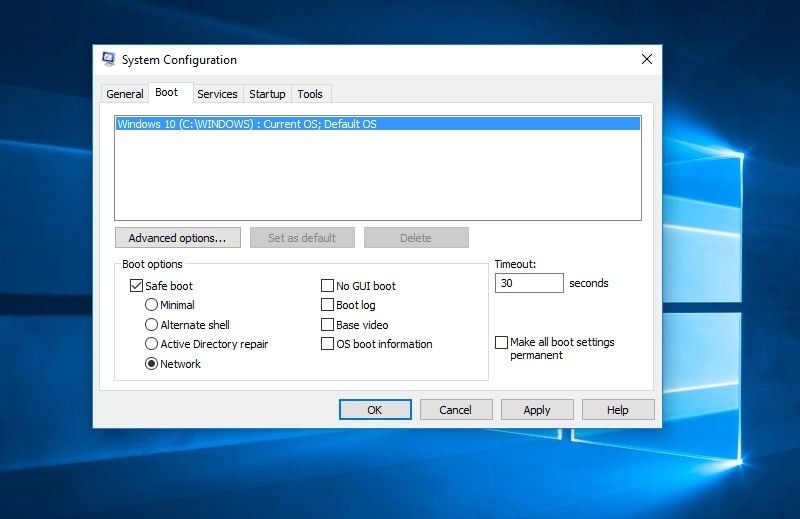
На вкладке Boot выберите (Check) опцию безопасной загрузки и нажмите OK. и перезагрузите компьютер.
Это запустит вашу систему в безопасном режиме.
Рекомендуется: Устранение неполадок Windows 10 в безопасном режиме
Обновите / переустановите старые поврежденные драйверы устройств.
Если ошибка «Ваш компьютер столкнулся с проблемой и нуждается в перезагрузке» не появляется в безопасном режиме, возможно, у вас проблема с драйвером устройства. В этом случае вам необходимо переустановить некоторые старые поврежденные драйверы устройств в вашей системе, чтобы выяснить причину проблемы.
Откройте диспетчер устройств. Для этого введите devmgmt.msc при запуске и нажмите Enter.
Теперь в диспетчере устройств разверните Display Adapters, щелкните правой кнопкой мыши и выберите свойства на установленном видеоадаптере (например, AMD Radeon) и выберите update. Или полностью удалите драйвер устройства и загрузите последнюю версию драйвера с веб-сайта производителя и установите ее. сделать то же самое с.
Драйвер адаптера дисплея
Драйвер беспроводного адаптера
Драйвер адаптера Ethernet
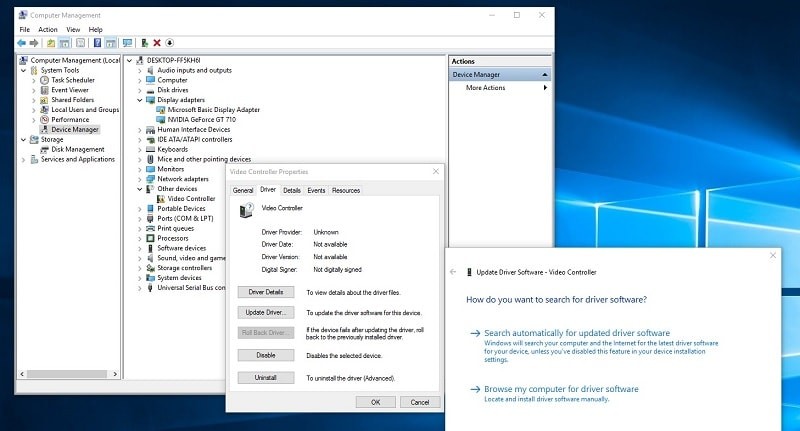
Примечание. После удаления драйвера выполните перезагрузку системы и проверьте, сохраняется ли ошибка, прежде чем приступить к удалению следующего драйвера устройства. Когда вы обнаружите, что драйвер устройства вызывает проблему «Ваш компьютер столкнулся с проблемой и нуждается в перезагрузке», перейдите к загрузке и переустановке последней версии драйвера (для этого устройства) с веб-сайта производителя, не удаляя остальные драйверы устройства из ваша система.
Сканирование и восстановление поврежденных системных файлов Windows.
Сообщение об ошибке «Ваш компьютер столкнулся с проблемой и нуждается в перезагрузке» может быть связано с повреждением файловой системы. Чтобы решить эту проблему, используйте команду sfc / scannow (Проверка системных файлов) для восстановления системных файлов Windows.
Откройте командную строку с повышенными правами (с правами администратора). Для этого:
Щелкните правой кнопкой мыши в нижнем левом углу экрана и во всплывающем меню выберите «Командная строка (Admin)».
В окне командной строки введите следующую команду нажмите Enter: SFC / SCANNOW

Это просканирует вашу систему на наличие всех ее важных системных файлов и заменит их при необходимости. Подождите, пока Windows сканирует и восстанавливает системные файлы. После завершения проверки и восстановления системных файлов перезагрузите компьютер и проверьте, нормально ли работает компьютер.
Проверка памяти (RAM) повреждена
Если ни один из методов не поможет вам, вы можете попытаться выяснить проблемы с памятью. Потому что поврежденная оперативная память может вызвать проблему с синим экраном. Чтобы определить, так ли это на самом деле, вам сначала нужно проверить свою оперативную память. Это можно сделать, запустив инструмент диагностики памяти.
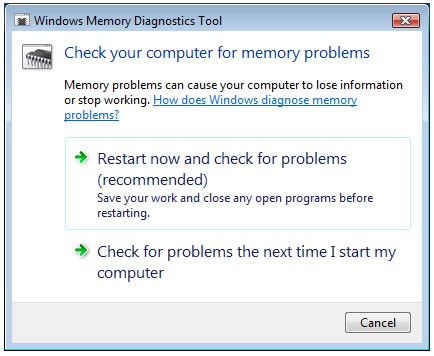
Для этого при запуске Type Diagnostic Tool и выберите его, вы получите экран средства диагностики памяти Windows, здесь выберите Restart Now And, чтобы проверить наличие проблем (рекомендуется).
Рекомендуется: Как запустить инструмент диагностики памяти для устранения проблем, связанных с памятью
Это перезагрузит ваши окна и проверит ошибки памяти.
Подождите до завершения, когда завершите процесс перезапустите Windows. Если этот синий экран PFN_LIST_CORRUPT связан с проблемой памяти, вы не столкнетесь с ошибкой после перезагрузки.
Если вы все еще сталкиваетесь с проблемой, ваш компьютер столкнулся с проблемой и должен перезагрузить Blue Screen Error. Пришло время восстановить вашу систему до определенной точки восстановления, когда ваша система работает нормально. Для этого прочитайте, как выполнить восстановление системы, чтобы исправить ошибку PFN_LIST_CORRUPT Blue Screen в Windows 10.
Также проверьте это видео Выполненные шаги, чтобы исправить ошибки Windows 10 BSOD
Посетите и подпишитесь на мой канал на YouTube, чтобы увидеть больше видео о Windows 10.
Читайте также: Windows 10 All Blue Screen Коды ошибок смерти с Как исправить их
Вот несколько лучших решений для исправления ваш компьютер столкнулся с проблемой Windows 10 синий экран ошибка , Ваш компьютер столкнулся с проблемой и должен перезагрузить Windows 10 постоянно. Есть какие-либо вопросы, предложения, пожалуйста, прокомментируйте, а также дайте нам знать, какой шаг сформулирован для вас.